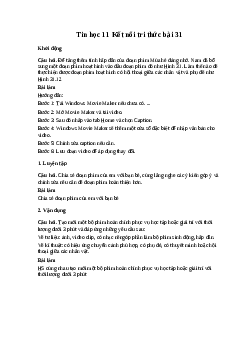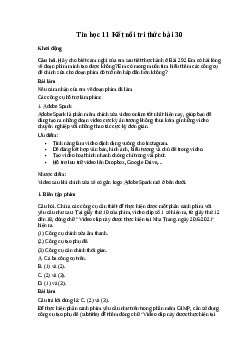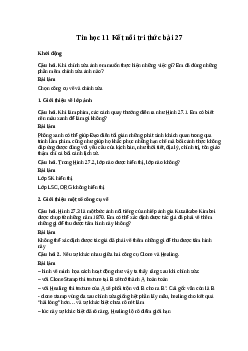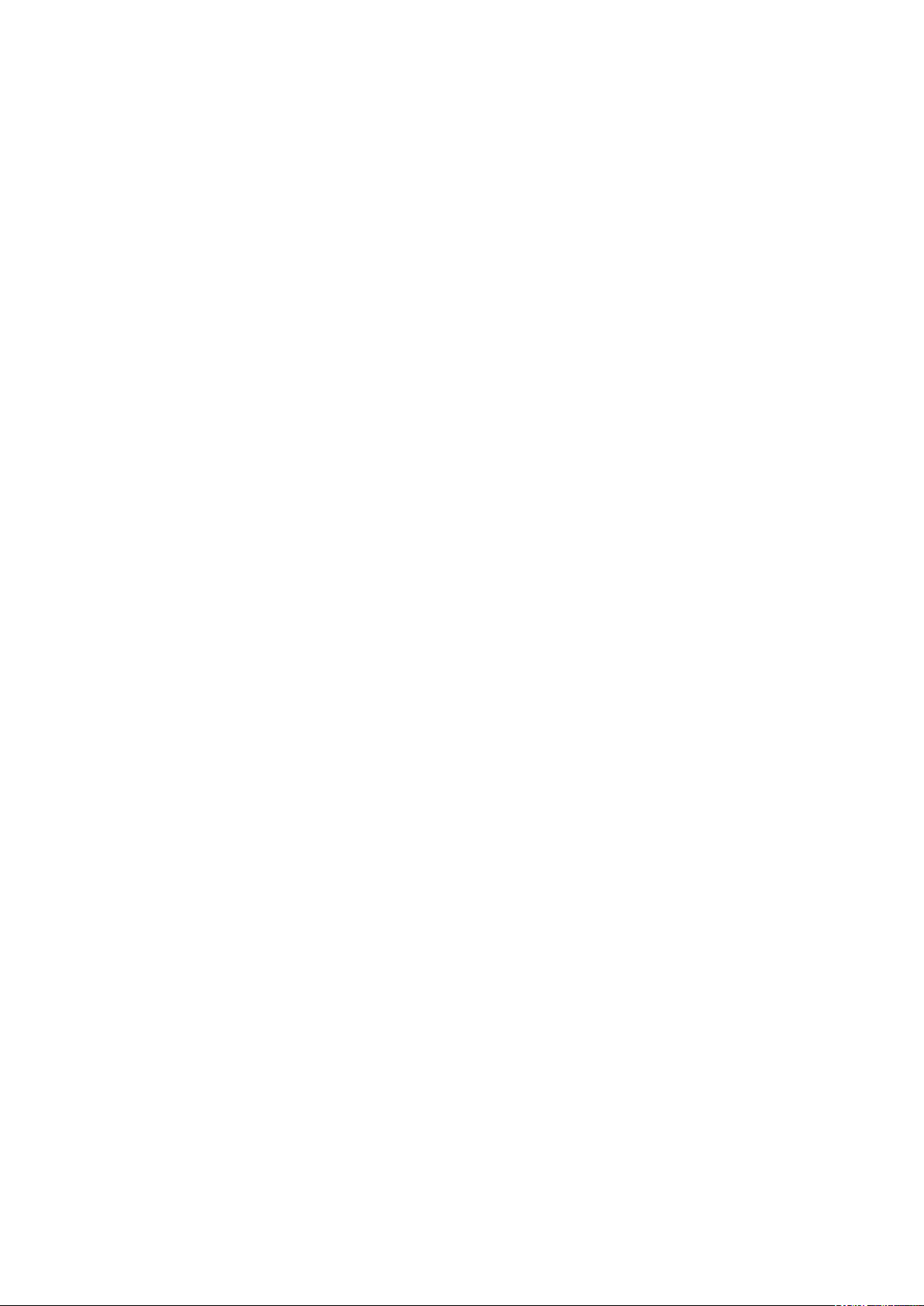
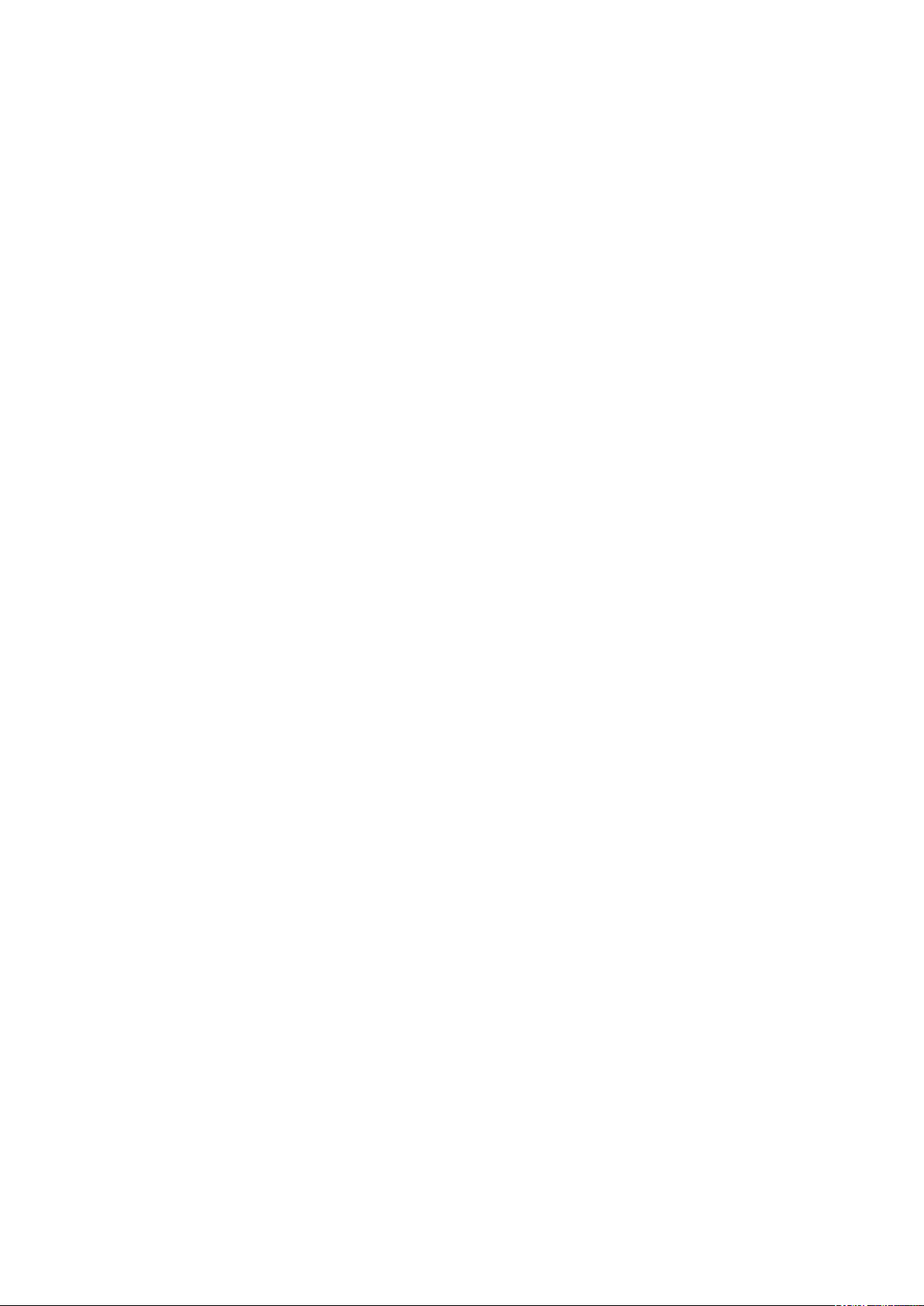
Preview text:
Tin học 11 Kết nối tri thức bài 28 Khởi động
Câu hỏi. Em đã từng nhìn thấy hình ảnh chuyển động nhưng không phải một đoạn
phim chưa? Nếu đã từng thấy, em gặp ở đâu? Bài làm
Đã từng thấy, trên facebook, các trang mạng xã hội
1. Các thao tác xử lí trên lớp ảnh
Câu hỏi. Giả sử em đang làm việc với bốn lớp ảnh như Hình 28.2, lớp nào có thể
thực hiện được lệnh Merge Down'? Vì sao các lớp còn lại không thực hiện được? Bài làm
Lớp có thể thực hiện được lệnh Merge Down là lớp 1 và 3. Lớp 2 và 4 không thể
thực hiện được vì không được hiển thị.
2. Thiết lập ảnh động từ lớp ảnh
Câu hỏi. Mỗi khi phải cài đặt một phần mềm mới trên điện thoại hay máy tính,
trong thời gian chờ đợi em sẽ thấy có hình vòng tròn quay, đồng hồ cát hoặc một
thanh chạy tăng dần. Hãy phân tích một trong các biểu tượng để xem trong mỗi ảnh
ta cần những ảnh thành phần nào? Bài làm
Đề bắt đầu tạo ảnh động, em mở ảnh bằng lệnh File —> Open as Layers. Ta có thể
tạo ảnh động đơn giản như trong phần 1 đã đề cập bằng cách chọn lệnh Filters —›
Animation —>Playback. Ảnh động được tạo gồm các ảnh đã mở, mỗi khung hình là
một lớp ảnh, hiện lần lượt theo thứ tự từ dưới lên trên.
Em có thể thiết lập thời gian xuất hiện cho mỗi khung hình bằng cách thêm vào phía
sau tên lớp tương ứng cụm “(Xms)” trong đó X là số mili-giây mà ta muốn hiển thị
khung hình trước khi chuyển sang lớp tiếp theo. Lưu ý rằng, thời gian của các
khung hình khác nhau có thẻ được đặt khác nhau. Ví dụ: Lớp có tên là Frame 1
(1000ms) sẽ được hiển thị 1 giây (1000 mili-giây) trước khi chuyển sang hình tiếp
theo. Để xuất ra tệp ảnh động, em chọn File —› Export As và gõ tên tệp với phần
mở rộng là gif (loại tệp trong Select File Ty pe là By Extension) rồi nháy nút Export. 3. Luyện tập
Câu hỏi 1. Để thay đổi thời gian xuất hiện của khung hình trong một tệp ảnh động em làm thế nào? Bài làm
Để chạy hiệu ứng hoạt hình của bạn theo một tốc độ nhanh hơn hoặc chậm hơn, hãy
thay đổi thiết đặt thời lượng.
Trên trang chiếu, hãy bấm vào văn bản hoặc đối tượng chứa hiệu ứng hoạt hình mà
bạn muốn thiết lập thời gian bắt đầu.
Trên tab Hoạt hình, trong hộp Thời lượng, hãy nhập số giây mà bạn muốn hiệu ứng chạy.
Câu hỏi 2. Một tệp ảnh mở trong GIMP có 5 lớp ảnh. Nếu dùng hiệu ứng Blend với
số khung hình trung gian là 5 thì số lượng khung hình do GIMP tạo ra đề làm trung gian là bao nhiêu? Bài làm
Thực hành một tệp ảnh mở trong GIMP có 5 lớp ảnh và nhận xét 4. Vận dụng
Câu hỏi. Vẽ và tạo ảnh động hình quả bóng đang nảy trên mặt đất. Bài làm
Vẽ và tạo ảnh động hình quả bóng đang nảy trên mặt đất.
Document Outline
- Khởi động
- 1. Các thao tác xử lí trên lớp ảnh
- 2. Thiết lập ảnh động từ lớp ảnh
- 3. Luyện tập
- 4. Vận dụng